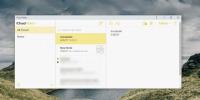Iš dešiniojo pelės mygtuko paspaudimo meniu ištrinkite visus tuščius katalogus iš katalogo
Tušti aplankai yra nepatogūs dalykai, ypač tušti aplankai, esantys kituose tuščiuose aplankuose. Dėl jų sunku ieškoti kažko svarbaus. Paprastai aš tenkinuosi tuo, kad leidžiu jiems būti, nes rasti kiekvieną tuščią aplanką jūsų sistemoje tiesiog neverta. Įrankiai patinka Tuščių aplankų valiklis labai pagreitina procesą, tačiau jų nepatogios sąsajos ir papildomos funkcijos kai kuriems gali pasirodyti labai naudingos. Jei norite patenkinti savo valymo instinktą ne tik vienu spustelėjimu, išbandykite „Sub4Del“ - madingas, pusiau nešiojamas įrankis, leidžiantis iš dešiniojo pelės mygtuko paspaudimo kontekstinio meniu ištrinti visus pasirinktus katalogus turinčius tuščius aplankus.
Atminkite, kad diegdami „Sub4Del“ siūlo įdiegti „Delta“ įrankių juostą ir padaryti „Delta“ numatytuoju paieškos varikliu ir pagrindiniu puslapiu. To daryti nereikalauja pats „Sub4Del“, todėl galite eiti į priekį ir atsisakyti pasiūlymo, pažymėdami visas parinktis, esančias skiltyje „Išplėstinė“.

„Sub4Del“ tiesiog prideda dar vieną parinktį „Windows File Explorer“ kontekstiniame meniu. Dešiniuoju pelės mygtuku spustelėkite aplanką ir turėtumėte pamatyti naują parinktį „Pašalinti tuščius antrinius aplankus“ (kaip parodyta toliau esančioje ekrano kopijoje), spustelėję ją atsikratysite visų tuščių aplankų ir pakatalogių.

Puikus šio mažo naudingumo dalykas yra tas, kad jo vykdomasis kompiuteris yra nešiojamas. Paprasčiau tariant, jo įrengimas yra daugiau išgavimas; galite perkelti „DEF.exe“ failą iš jo diegimo aplanko ir paleisti jį iš bet kurios kitos vietos, nereikia dar kartą įdiegti. Tiesiog nukopijuokite jį į USB diską, prijunkite jį prie savo kitų kompiuterių ir paleiskite programą tiesiai iš disko, norėdami atsikratyti tuščių aplankų.
Pačiam įrankiui nėra tiek daug. Kai paleisite DEF.exe, gausite nedidelį langą su trimis paprastomis parinktimis. Parinktis „Pridėti į aplanko kontekstinį meniu“ prideda aukščiau nurodytą parinktį „Pašalinti tuščius subkampius“ į aplanko „Explorer“ aplanko kontekstinį meniu, pasirodys parinktis „Klausti prieš ištrinant“. patvirtinimo langą kaskart bandant išvalyti tuščius aplankus, tuo tarpu ant etiketės „Rodyti pranešimą po ištrynimo“ „Windows“ praneš, kai pakatalogiai yra ištrinta.

Nepamirškite paleisti programos kaip administratoriaus. Jei to nepadarysite, gali nepavykti įdiegti apvalkalo plėtinio, kuriame „Explorer“ kontekstiniame meniu rodoma parinktis „Pašalinti tuščius antrinius aplankus“, arba neišsaugoti jokių šiuo atžvilgiu nustatymų.
Spustelėjus „Gerai“, įrankis sugeneruoja „Settings.ini“ failą. Jei norite išsaugoti savo nustatymus perkeldami „DEF.exe“ į kitą vietą, tiesiog perkelkite šį failą kartu su juo, įdėdami juos abu į tą patį katalogą. Tokiu būdu kiekvieną kartą paleidę įrankį naujame kompiuteryje turėsite atlikti tik EXE failą ir spustelėkite Gerai, kad pradėtumėte šalinti tuščius aplankus.
„Sub4Del“ buvo išbandytas su „Windows 8 Pro“. Jį taip pat galima naudoti „Windows 7“ ir XP.
Atsisiųskite „Sub4Del“
Paieška
Naujausios žinutės
Kaip peržiūrėti ir užmušti atidarytus ar užrakintus failus "Windows"
Ar bandant ištrinti ar perkelti failą atsiranda viena iš šių klaidų...
Nemokama klaviatūros šnipų registravimo programinė įranga
Hookeris yra nemokamas nešiojamas klaviatūros kaupiklis, leidžianti...
Kaip gauti „iOS Notes“ programą „Windows 10“
„Apple“ niekada niekada nekels savo „MacOS“ ar „iOS“ programų į „Wi...